windows10按f8沒用的解決方法:首先打開運行,輸入msconfig的命令;然後打開系統設定對話框窗口,選擇單擊引導選項卡;接著勾選安全性引導,並單擊確定按鈕;最後重新啟動電腦並同時按F8鍵即可。

本文操作環境:Windows7系統,Dell G3電腦。
windows10按f8沒用的解決方法:
#1、按win R組合鍵開啟執行對話方塊。
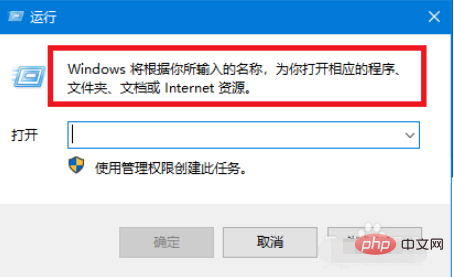
2、然後在開啟欄位中輸入msconfig的指令再按確定按鈕。
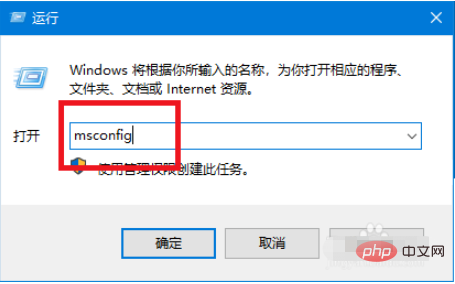
3、在開啟系統設定對話方塊視窗中選擇點選引導標籤。
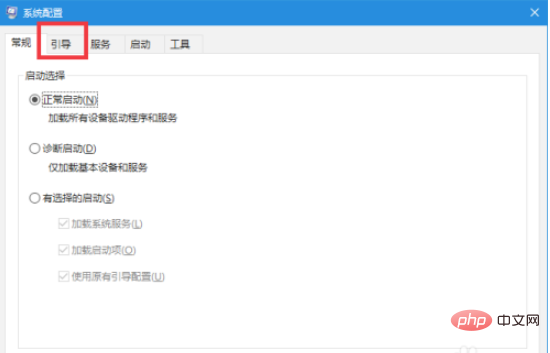
4、此時切換開機選項顯示選項中在安全開機勾選。
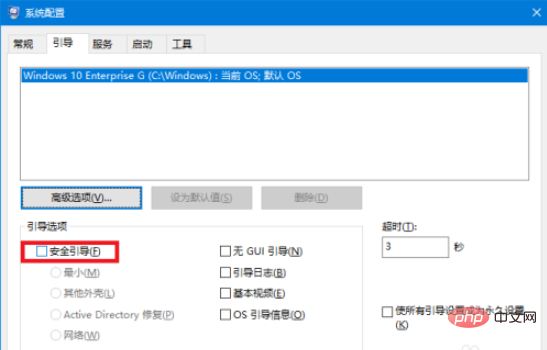
5、然後按一下確定按鈕或套用按鈕。
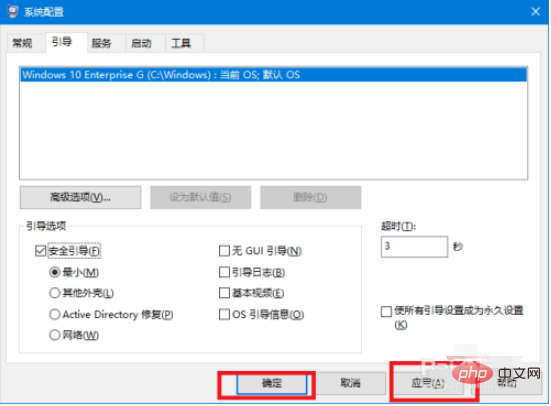
6、然後重新啟動電腦並同時按F8鍵即可進入進階啟動選項中再按一下安全模式。
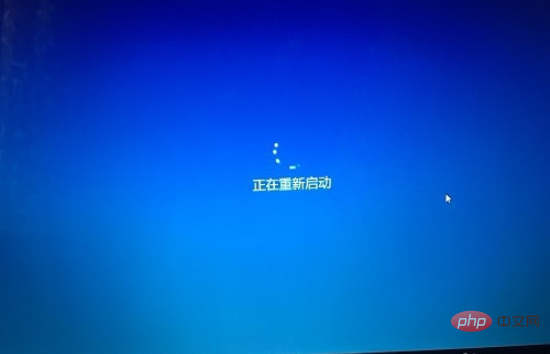
#相關學習推薦:windows伺服器運維教學
以上是windows10按f8沒用怎麼辦的詳細內容。更多資訊請關注PHP中文網其他相關文章!




